Blog chuyên môn
Chiến dịch và tối ưu quảng cáo với trình quản lý quảng cáo facebook
Tạo chiến dịch quảng cáo và tối ưu quảng cáo với Trình quản lý quảng cáo
Đây là phần nội dung quan trọng nhất đối với người làm quảng cáo, người muốn học về quảng cáo, vì trong phần nội dung này, tôi sẽ trình bày với các anh chị và bạn đọc rất kỹ lưỡng, rất chi tiết, rất chuyên nghiệp và chuyên sâu, kèm theo những bí quyết, những công thức, cách thức để các anh chị làm theo và thử nghiệm trong việc nhắm chọn quảng cáo và tối ưu quảng cáo, còn việc thao tác quảng cáo, thực chất ra là rất dễ dàng, nếu thạo rồi, quen tay rồi thì chỉ cần vài phút là có thể tạo xong và hoàn thành một chiến dịch quảng cáo. Các bạn có thể học phần này kỹ, đọc và xem, thao tác làm theo phần này kỹ, các phần khác làm tương tự, chỉ là khác nhau một chút về giao diện thôi. Cũng xin tiếp tục lưu ý thêm là giao diện thực tế trên máy tính của bạn, điện thoại của bạn có thể khác với giao diện trong sách, vì sách được cập nhật và viết lại vào tháng 2/2020, tại thời điểm bạn đọc sách có thể muộn hơn, và giao diện của Facebook có thể đã thay đổi ít nhiều. Nhưng không sao, điều đó không quan trọng lắm, quan trọng là bạn vẫn nắm được tư duy và thao tác. Tập trung vào các tư duy, kinh nghiệm mà phần 4.4 và cả cuốn sách này hướng dẫn cho bạn, bạn sẽ thành công thôi. Ngoài ra, bạn có thể đọc thêm các cuốn sách khác nằm trong bộ sách “Internet Marketing 4.0” của cùng tác giả – giảng viên – chuyên gia marketing online bài bản hàng đầu Việt Nam là thầy Phan Anh để bổ sung thêm các kiến thức và kinh nghiệm khác nữa nhé.
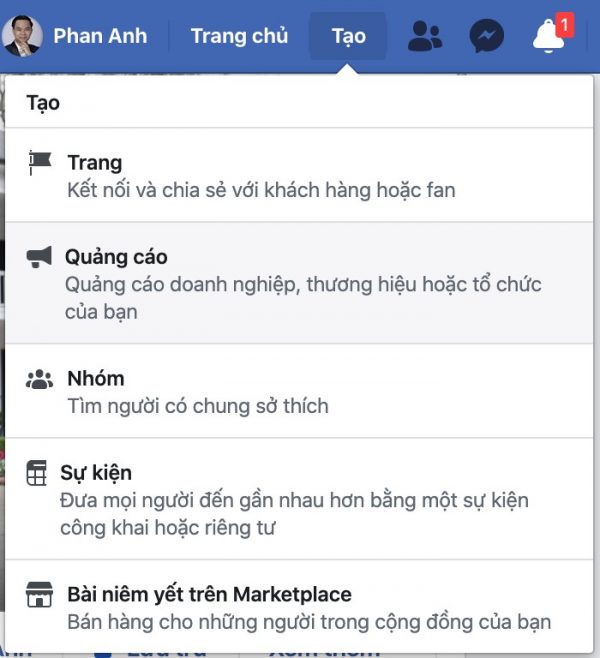
Có thể bạn sẽ phải lựa chọn tài khoản quảng cáo cá nhân nếu bạn có nhiều tài khoản quảng cáo cá nhân, hoặc phải lựa chọn tài khoản quảng cáo doanh nghiệp (BM).

Cuối cùng thì chúng ta cũng đến được nơi gọi là “tài khoản quảng cáo” trong “trình quản lý quảng cáo” của Facebook.

Đây là giao diện “thường” của Facebook dành cho trình quản lý quảng cáo, nếu bạn muốn, bạn có thể chuyển sang giao diện “Tạo nhanh”
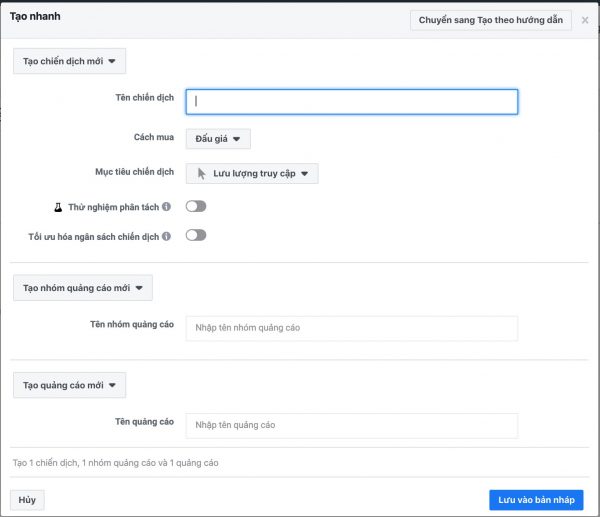
Nếu chọn giao diện tạo nhanh, bạn sẽ thiết lập chiến dịch quảng cáo cũng rất nhanh như vậy. Và bạn có thể thử nghiệm giao diện này để chạy quảng cáo. Cách nào cũng được, miễn là bạn cảm thấy tiện dụng, quen tay.
Bước 1: Truy cập vào giao diện Trình quản lý quảng cáo và Tạo quảng cáo bằng trình quản lý quảng cáo
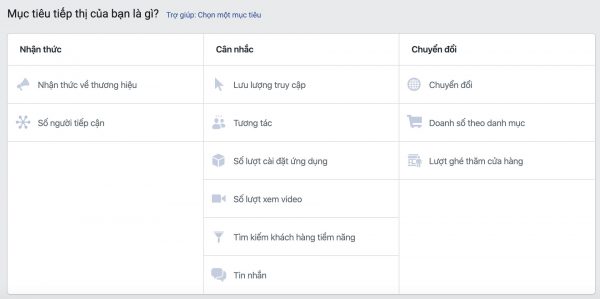
Trong nội dung cuốn sách này, tôi sẽ hướng dẫn các bạn tạo một chiến dịch quảng cáo trên Facebook với mục tiêu là “Tương tác”, cụ thể là “Tương tác với bài viết” trên trang Fanpage của bạn. Những “Mục tiêu” quảng cáo khác như “Số người tiếp cận”, “Lưu lượng truy cập”, hay “Số lượt chuyển đổi” thì về cơ bản có thể nói là “gần giống như vậy” về các thao tác, tất nhiên là mỗi một “Mục tiêu quảng cáo” của Facebook có những điểm khác nhau nhất định do Facebook quy định. Chúng ta có thể dễ dàng nhận thấy sự khác biệt hiển thị ngay ở cột bên trái hình ảnh (hay màn hình) đi từ trên xuống dưới Chiến dịch, Nhóm quảng cáo, Quảng cáo và phía bên trong phần thao tác “tối ưu và nhắm chọn” quảng cáo trên Facebook theo các bước hướng dẫn.
Và để xem kỹ hơn về các thao tác, dễ thực hiện hơn trên video, bạn có thể đăng ký khóa học video “Facebook Marketing Pro 4.0 phiên bản 2020 cập nhật mới nhất, gồm hơn 150 video bài học rất chi tiết và chuyên nghiệp, hướng dẫn rất tỉ mỉ cho người học” giúp chúng ta bán hàng, quảng cáo và kiếm tiền đi kèm với cuốn sách này.
Bước 2:
Có thể phải tạo tài khoản quảng cáo (thiết lập các thông tin cơ bản của tài khoản quảng cáo) nếu như bạn chưa có tài khoản quảng cáo hoặc lần đầu quảng cáo.
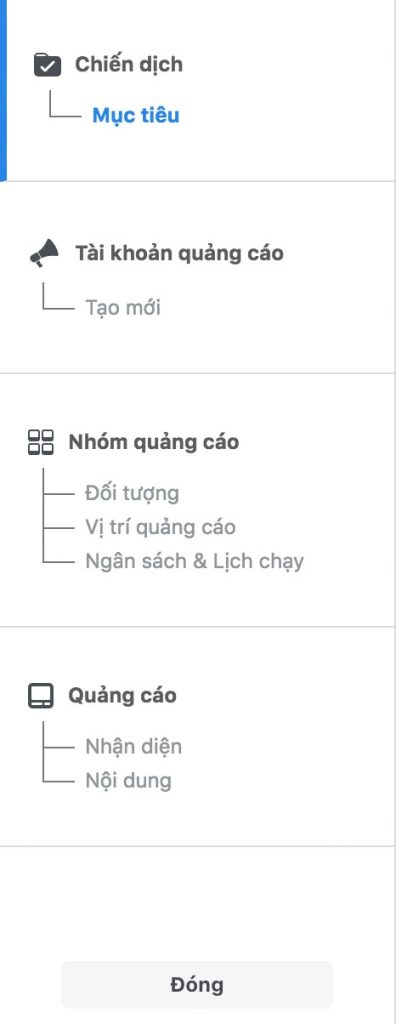
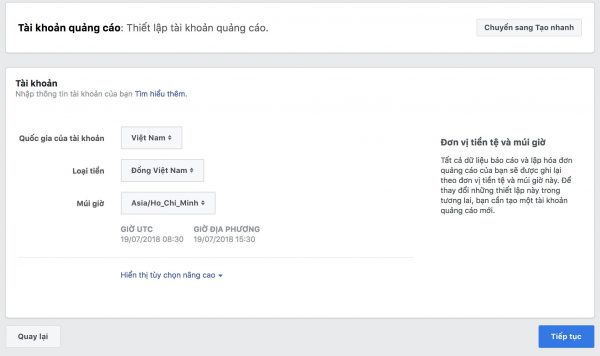
Chú ý đến giao diện “Chuyển sang tạo nhanh” đây là một giao diện thao tác quảng cáo mới của trình quản lý quảng cáo của Facebook.
Về cơ bản, chỉ khác nhau về giao diện và cách thao tác, mục tiêu vẫn là để thực hiện một chiến dịch quảng cáo. Cũng xin lưu ý là Facebook thường xuyên thay đổi hoặc cập nhật tính năng hoặc giao diện một phần hoặc tất cả cho những tác vụ quảng cáo trong trình quản lý quảng cáo. Điều này lý giải vì sao cuốn sách này (nếu bạn đang đọc) hoặc bộ video khóa học (nếu bạn đã xem bộ video khóa học của giảng viên Phan Anh) lại có thể có giao diện khác so với phiên bản của bạn thực tế mà bạn đang nhìn thấy ở trên máy tính của chính bạn. Câu trả lời là có thể do Facebook đã thay đổi giao diện.
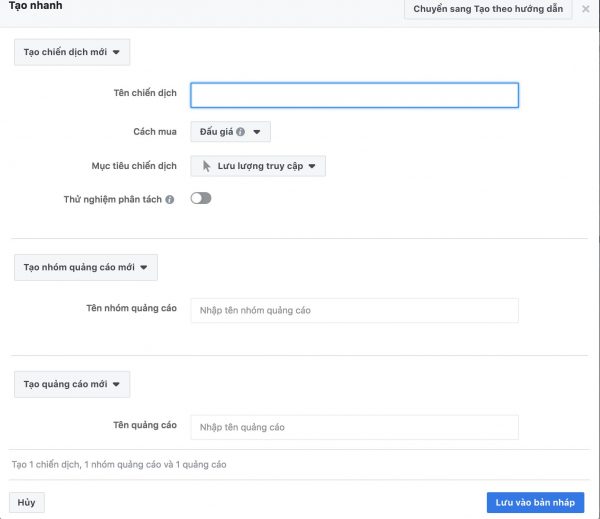
Nhà quảng cáo thao tác các ô trống hoặc các ô hộp thoại lựa chọn như Tên chiến dịch (Đặt tên vào đó), Mục tiêu chiến dịch, chọn Thử nghiệm phân tách hay không chọn (thử nghiệm phân tách là một tính năng mới của Facebook để cho phép nhà quảng cáo có thể phân chia quảng cáo), Tạo nhóm quảng cáo mới hay là nhóm quảng cáo đã có, tên nhóm quảng cáo, Tạo quảng cáo mới.
Bước 3: Chọn mục tiêu trong cột “Cân nhắc” là “Tương tác”
Tên chiến dịch: Bạn có thể đặt bất kỳ cái tên nào cho chiến dịch để phân biệt chiến dịch quảng cáo 1 khác với chiến dịch quảng cáo 2.
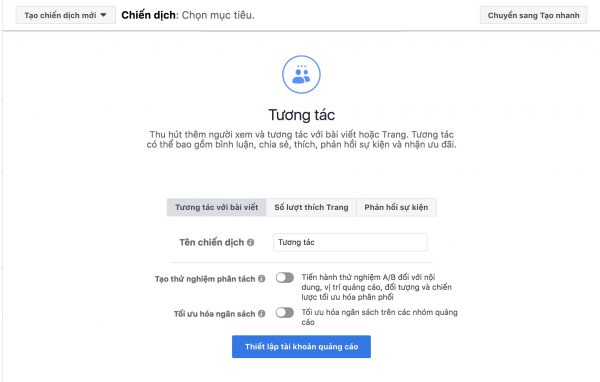
Bước 4: Chọn “Tương tác với bài viết” và bấm “Tiếp tục”.
Nếu bạn muốn chạy tăng likes cho Fanpage của bạn hoặc của khách hàng thì bạn chọn “Số lượt thích trang” hoặc chạy quảng cáo cho sự kiện trên Fanpage thì chọn “Phản hồi sự kiện”.
Tại bước này, bạn cũng có thể chọn Tạo thử nghiệm phân tách hoặc Tối ưu ngân sách hoặc cả hai bằng cách bấm “on/off” vào một trong hai nút này hoặc cả hai. Đây là tính năng mà mới mà Facebook cũng đang thử nghiệm để giúp nhà quảng cáo tối ưu được hiệu suất quảng cáo (thử nghiệm phân tách) và tối ưu ngân sách sách.
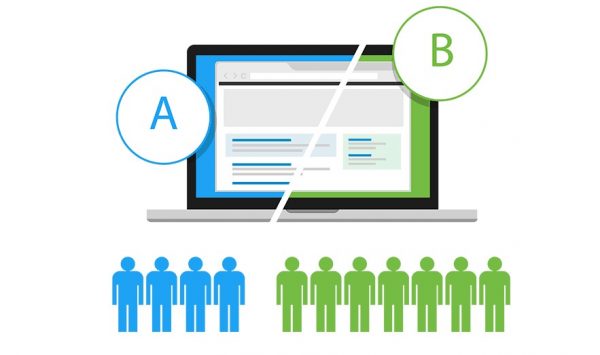
Ảnh minh họa A/B Testing Marketing. (Testing có nghĩa là thử nghiệm).
Bước 5: “Xác định đối tượng”
Đối tượng là thuật ngữ mà Facebook muốn nói đến những khách hàng mục tiêu, những người mà bạn với vai trò của nhà quảng cáo nhắm chọn tới những người xem quảng cáo – mà bạn cho rằng là tiềm năng nhất có thể trở thành người mua hàng của bạn.
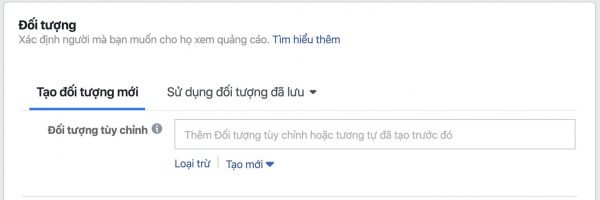
Trong phần “Xác định đối tượng” bạn cũng có 2 tab lựa chọn đó là tab “Tạo mới” và“Sử dụng đối tượng đã lưu” và một ô trống hình chữ nhật phía dưới là “Đối tượng tùy chỉnh”.
Đối tượng tạo mới: Khi bạn tạo mới chiến dịch từ đầu và muốn tự chọn lựa lại các đối tượng mục tiêu của mình hoặc bạn chưa tạo ra được đối tượng đã lưu thì bạn cần sử dụng đến đối tượng tạo mới. Tức là bây giờ bạn mới bắt đầu các bước để tạo mới ra tập khách hàng của bạn. Nếu bạn là một nhà quảng cáo mới thì hãy chọn tab “tạo mới” đối tượng. Hoặc nếu bạn muốn tìm một tệp khách hàng (đối tượng) mới thì bạn cũng làm như vậy.
Việc sử dụng “đối tượng đã lưu” giúp bạn tiết kiệm được thời gian thao tác các bước để nhắm chọn khách hàng nếu như bạn vẫn muốn chọn lại tệp khách hàng đó. Ý nghĩa của Facebook cho tính năng này có lẽ chỉ có vậy thôi.
“Đối tượng tùy chỉnh” là tính năng cho phép các nhà quảng cáo có thể tùy ý và tùy biến tạo ra tệp đối tượng khách hàng tiềm năng. Đối tượng tùy chỉnh là thuật ngữ nói đến một tệp khách hàng mà bạn bằng cách nào đó tạo ra nó, có rất nhiều cách khác nhau như danh bạ số điện thoại khách hàng, danh bạ email, những người đã xem quảng cáo video, những người đã truy cập website… sẽ được giới thiệu kỹ hơn cho các bạn ở nội dung tiếp Tệp đối tượng tùy chỉnh này hoàn toàn chỉ có ý nghĩa sử dụng khi bạn phải chạy quảng cáo. Nếu bạn không chạy quảng cáo thì không thể sử dụng tệp này vào việc gì. Tệp đối tượng tùy chỉnh bao gồm Đối tượng tương tự và Đối tượng tùy chỉnh.
Bước 6: Lựa chọn “Vị trí”
Vị trí là nơi người dùng họ đang “online” ở đâu, có bốn (04) lựa chọn như hình dưới đây nhưng cơ bản là chúng ta chủ đạo lựa chọn “Mọi người ở vị trí này”là lựa chọn mặc định mà Facebook gợi ý chúng ta chọn. Hoặc muốn chặt chẽ hơn chút thì có thể chọn “Người sống ở địa điểm này”để chạy quảng cáo.
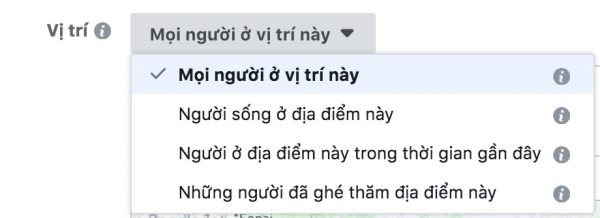
Bước 7: Lựa chọn “Vị trí địa lý” của khách hàng mục tiêu.
Vị trí địa lý là địa chỉ nơi mà bạn muốn quảng cáo xuất hiện ở những quốc gia khác nhau, vùng miền khác nhau, tỉnh thành khác nhau
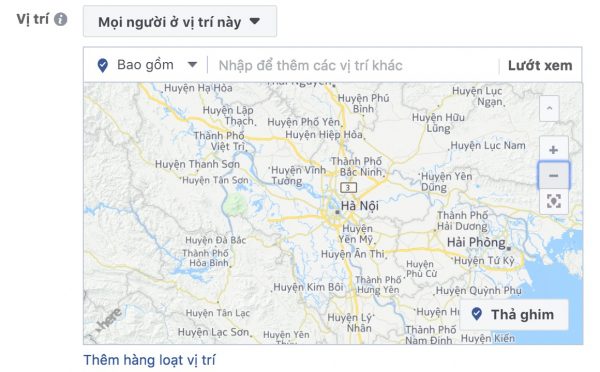
Bạn có quyền lựa chọn bất kỳ quốc gia nào, vùng lãnh thổ nào để chạy quảng cáo. Thí dụ bạn có thể chạy quảng cáo sang Mỹ, sang một số quốc gia của Châu Âu, Nga, Hàn Quốc, Nhật Bản hoặc chạy sang Thái Lan, Singapore, Lào, Campuchia, Đài Loan… Chạy quảng cáo vào quốc gia nào thì phụ thuộc vào việc bạn muốn bán sản phẩm vào thị trường nào vì việc nhắm chọn và thiết lập quảng cáo cũng y chang như chạy quảng cáo ở Việt Nam thôi, không khó khăn gì cả.
Bạn có thể“go global” ngay tại nhà trọ của mình, ngay tại công xưởng của mình, ngay tại Việt Nam mà không cần phải đi đâu. Bạn có thể chạy quảng cáo bán lẻ sản phẩm tới các thị trường phù hợp để làm “thương mại điện tử” như Amazon.com nhưng theo một cách cò con. Bạn có thể chạy quảng cáo tiếp thị sản phẩm đến các thị trường trọng điểm để tìm kiếm thị trường xuất khẩu (B2B Marketing bằng Facebook) thay vì phải bay đi bay lại hàng nghìn kilomet để gặp gỡ hay tham gia một hội chợ quốc tế, một hội thảo nào đó…
Nếu bạn có sản phẩm tốt, nghiên cứu thị trường và thay đổi sản phẩm theo thị trường, bạn hoàn toàn có thể bán các sản phẩm như vậy cho thị trường toàn cầu bằng cách chạy quảng cáo bán hàng trên Facebook, tăng truy cập vào website, chốt đơn hàng trên website thương mại điện tử uy tín

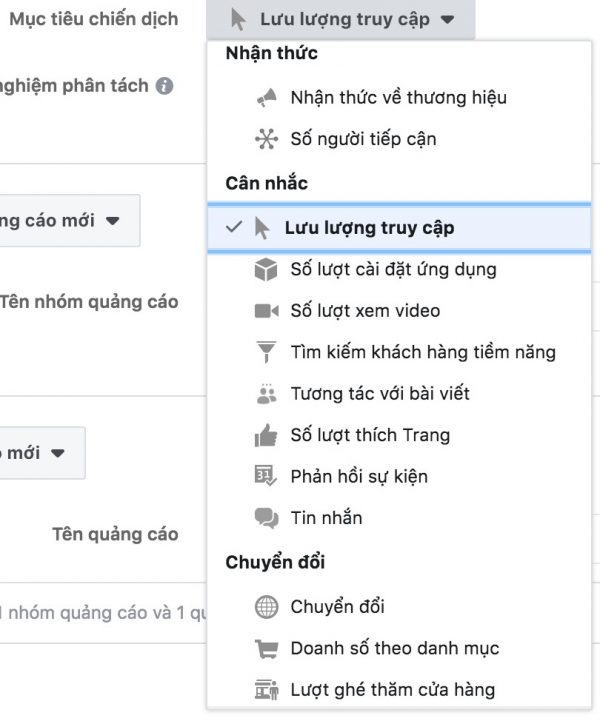



Bài viết liên quan
“KIẾM TIỀN THỰC CHIẾN VỚI AFFILIATE SHOPEE QUA YOUTUBE & FACEBOOK”
"KIẾM TIỀN THỰC CHIẾN VỚI AFFILIATE SHOPEE QUA YOUTUBE & FACEBOOK + TIKTOK & TIKTOKSHOP" [...]
Thu nhập 5.000 Euro/tháng từ nghề nail tại Đức – Cơ hội vàng cho người Việt
Thu nhập 5.000 EUR/tháng từ nghề nail tại Đức không còn là mơ ước! Tìm [...]
Th8
Các Lưu Ý Quan Trọng Khi Xin Visa Đức 2025 – Tăng Tỷ Lệ Đậu Visa
Cập nhật 2025, các lưu ý quan trọng khi xin visa Đức. Tìm hiểu về [...]
Th8
MÔ HÌNH CHUYỂN ĐỔI SỐ & ỨNG DỤNG CHO CÁC DOANH NGHIỆP TRONG NỀN KINH TẾ SỐ
MÔ HÌNH CHUYỂN ĐỔI SỐ & ỨNG DỤNG CHO CÁC DOANH NGHIỆP TRONG NỀN KINH TẾ [...]
Th4
Trí tuệ nhân tạo (AI) trong tài chính là gì?
Trí tuệ nhân tạo (AI) trong tài chính là gì? Trí tuệ nhân tạo (AI) [...]
Th3
VAI TRÒ CỦA TRÍ TUỆ NHÂN TẠO TRONG CHUYỂN ĐỔI SỐ
VAI TRÒ CỦA TRÍ TUỆ NHÂN TẠO TRONG CHUYỂN ĐỔI SỐ [...]
Th3
Chuyển đổi số AI
Chuyển đổi số AI hay chuyển đổi AI là một quá trình chuyển đổi toàn [...]
Th3
Khóa đào tạo Nghề Digital Marketing 2025
Khóa đào tạo Nghề Digital Marketing 2025: Nghề Digital Marketing, Tiktok, Facebook, Zalo, Google, Youtube, [...]
Xây dựng thương hiệu cá nhân 7 bước theo chuẩn Harvard Business Review
Xây dựng thương hiệu cá nhân 7 bước theo chuẩn Harvard Business Review [...]
Th3
Các phương thức thanh toán B2B: Những điều doanh nghiệp cần biết (Stripe)
Các phương thức thanh toán B2B: Những điều doanh nghiệp cần biết (Stripe) [...]
Th2
Khám phá 10 công cụ AI Excel đột phá để tối ưu hóa công việc bảng tính của bạn
Việc lựa chọn một công cụ AI phù hợp với nhu cầu cá nhân để [...]
Th2
18 công cụ AI dành cho nghiên cứu tốt nhất năm 2025
Trí tuệ nhân tạo (AI) đang cách mạng hóa lĩnh vực nghiên cứu, giúp các [...]
Th2
Ứng dụng AI trong quản lý và phân tích dữ liệu
Áp dụng AI trong quản lý và phân tích dữ liệu giúp doanh nghiệp đưa [...]
Th2
Ứng dụng của AI trong chăm sóc khách hàng
Chatbots AI đã và đang là công cụ mạnh mẽ trong tự động hóa quy [...]
Th2
Chiến lược bán hàng trên sàn thương mại điện tử (2025)
Bán hàng trên các sàn TMĐT là một lĩnh vực đầy tiềm năng, nhưng cũng [...]